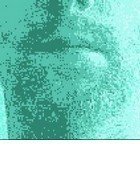dusanpetkovic1 - stock.adobe.com
Comment activer et configurer Copilot dans Microsoft Teams ?
L’assistant IA Microsoft 365 Copilot propose plusieurs fonctionnalités prometteuses. Voici comment le configurer dans les workflows de Teams et quelles licences sont requises pour en profiter.
Copilot est un outil qui utilise l’IA générative et les grands modèles de langage (LLM) pour améliorer l’expérience utilisateur dans plusieurs applications Microsoft 365, notamment Teams.
Voici comment activer Copilot, les licences dont vous aurez besoin, et la manière de gérer l’assistant.
Comment fonctionne la gestion des licences pour Copilot dans Teams ?
Comme indiqué, Copilot est un service complémentaire pour les utilisateurs de Microsoft 365. Le service est disponible pour les entreprises qui disposent d’un abonnement Microsoft 365 Business ou Enterprise approprié.
Pour accéder à Copilot dans Teams, il faut évidemment un plan 365 qui inclut le service Teams. Rappelons que Copilot s’intègre également à d’autres applications Microsoft 365, notamment Excel, Outlook, PowerPoint, Word et bien d’autres.
Les administrateurs peuvent ensuite acheter des licences Copilot au prix de 28 € par utilisateur et par mois, avec un engagement annuel.
Il faut ensuite attribuer des licences aux utilisateurs dans le tableau de bord du centre d’administration de Microsoft 365. Les licences se trouvent dans la section Facturation de la page du centre d’administration. Une fois attribuées, les licences Copilot sont activées et disponibles pour les utilisateurs dans Microsoft 365.
Comment activer Copilot pour une utilisation dans Teams
Une fois la licence attribuée à un utilisateur, celui-ci peut contrôler les fonctions Copilot dans Teams. L’icône Copilot se trouve alors dans le coin supérieur droit de la fenêtre de Teams.
Les utilisateurs n’ont qu’à cliquer sur l’icône pour ouvrir Copilot. Ils se voient alors proposer différentes options selon qu’ils se trouvent dans une discussion (tchat), un canal d’équipe, ou une réunion.
Pour utiliser Copilot dans les réunions, assurez-vous bien que la transcription a été activée. Copilot peut alors faire un résumé de la réunion ou des discussions, et propose des prompts pour explorer plus en profondeur ce qui a été dit et décidé.
Par exemple, un participant à un meeting peut demander une liste d’éléments d’action ou de questions non résolues qui l’aideront à travailler après la réunion. À la fin d’une réunion, un onglet Récapitulatif est présenté aux membres de l’équipe, avec des notes sur l’ensemble de l’appel.
Comment gérer Copilot dans Teams
Les administrateurs Microsoft 365 peuvent gérer globalement l’expérience Copilot dans le centre d’administration. Pour accéder aux paramètres Copilot, utilisez le volet de navigation de gauche et sélectionnez Copilot.
À partir de là, cliquez sur l’onglet Paramètres. Vous accédez alors à divers paramètres pour améliorer le logging, la sécurité et la conformité des données.
Les administrateurs ont également la possibilité d’activer une gamme de plug-in Copilot prédéfinis pour Teams. Ces plug-in offrent un accès plus précis à Copilot AI, facilitant ainsi l’exécution de tâches plus complexes. Les plug-in Copilot doivent être activés au niveau de l’utilisateur ou du groupe dans le centre d’administration Microsoft 365.
Voici quelques exemples de plug-in Copilot :
- Extensions de message : permet à Copilot d’interagir avec différents services en dehors de Teams et de publier des réponses.
- Bots : un chatbot à qui les utilisateurs peuvent demander d’effectuer des tâches courantes et répétitives à leur place.
- Extensions de réunion : une suite d’outils qui rendent les réunions Teams plus productives et efficaces pendant ou après un appel.
Compte tenu de la large gamme de fonctionnalités Copilot adaptées spécifiquement à Teams, les entreprises pourraient gagner en productivité et créer de la valeur avec cet outil, malgré son prix.
Microsoft a en tout cas fait du bon travail en simplifiant les extensions de licence, l’intégration et la gestion, ce qui rend son achat, son déploiement et son utilisation assez simples..